ASUS UX305FA, F9526 User Manual
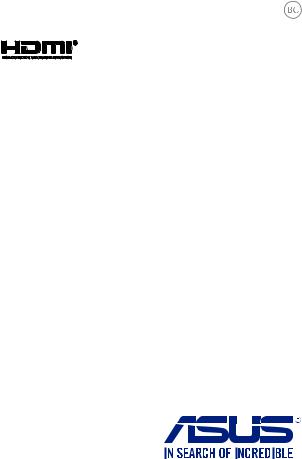
HUG9526
Első kiadás
Szeptember 2014
Notebook PC-hez
E-kézikönyv

Szerzői jogi információk
Az ASUSTeK COMPUTER INC. („ASUS”) előzetes írásos engedélye nélkül ennek a kiadványnak, illetve a benne leírt termékeknek vagy szoftvernek, semmilyen részletét nem szabad sokszorosítani, továbbítani, átírni, adatfeldolgozó rendszerben tárolni, bármilyen nyelvre lefordítani, legyen az bármilyen formában vagy eszközzel, kivéve a vásárlói dokumentációt tartalékmásolat készítése céljából.
AZ ASUS A KÉZIKÖNYVET„ÖNMAGÁBAN” BOCSÁTJA RENDELKEZÉSRE, BÁRMILYEN KIFEJEZETT VAGY BELEÉRTETT JÓTÁLLÁS NÉLKÜL, TARTALMAZVA, DE NEM KORLÁTOZÓDVA PUSZTÁN AZ ELADHATÓSÁGBAN LÉVŐ JÓTÁLLÁSRA, ILLETVE MEGHATÁROZOTT CÉLRA VALÓ ALKALMASSÁGRA. AZ ASUS, ILLETVE ANNAK IGAZGATÓI, TISZTSÉGVISELŐI, ALKALMAZOTTAI VAGY MEGBÍZOTTAI
SEMMILYEN ESETBEN NEM TARTOZNAK FELELŐSSÉGGEL SEMMILYEN OLYAN KÖZVETLEN, KÖZVETETT, ESETI, KÜLÖNLEGES VAGY KÖVETKEZMÉNYES KÁRÉRT, SEM KÁRTÉRÍTÉSSEL AZ ELMARADT NYERESÉG, ELMARADT BEVÉTEL, ADATVESZTÉS VAGY ÜZEMKIESÉS OKOZTA OLYAN KÁRÉRT, AMELY A JELEN KÉZIKÖNYV VAGY TERMÉK HIBÁJÁBÓL ERED, MÉG AKKOR IS, HA AZ ASUS-T TÁJÉKOZTATTÁK ENNEK LEHETŐSÉGÉRŐL.
A jelen kézikönyvben szereplő termékek és cégnevek az adott cégeik bejegyzett védjegyei vagy szerzői tulajdona lehetnek vagy sem, és használatuk kizárólag azonosítás vagy magyarázat céljából történik a tulajdonos javára, mindennemű jogsértés szándéka nélkül.
A JELEN KÉZIKÖNYVBEN SZEREPLŐ MŰSZAKI ADATOKAT ÉS INFORMÁCIÓT KIZÁRÓLAG TÁJÉKOZTATÁS CÉLJÁBÓL BIZTOSÍTUNK, ÉS ELŐZETES BEJELENTÉS NÉLKÜL, BÁRMIKOR MEGVÁLTOZHATNAK. NEM ÉRTELMEZHETŐK TOVÁBBÁ AZ ASUS ELKÖTELEZETTSÉGÉNEK. AZ ASUS NEM VÁLLAL SEMMINEMŰ FELELŐSSÉGET A KÉZIKÖNYVBEN ELŐFORDULÓ HIBÁKÉRT VAGY PONTATLAN INFORMÁCIÓKÉRT, A BENNE LEÍRT TERMÉKEKET ÉS SZOFTVERT IS BELEÉRTVE.
Copyright © 2014 ASUSTeK COMPUTER INC. Minden jog fenntartva!
A kötelezettség korlátozása
Olyan körülmények is előállhatnak, ahol az ASUS részéről történő mulasztás vagy más felelősség miatt, Ön jogosulttá válik kártérítésre az ASUS-tól. Minden ilyen esetben – függetlenül a jogalaptól, amely alapján Ön kártérítésre jogosult az ASUS-tól –, az ASUS nem vállal felelősséget a testi sérüléseken (a halált is beleértve) és az ingatlanban, illetve személyes ingóságokban bekövetkezett károkon kívül, illetve bármilyen tényleges és közvetlen károkért, amelyek a jelen Garancianyilatkozat szerinti jogi feladatok elvégzésének elmulasztásából vagy sikertelen végrehajtásából erednek, az egyes termékek szerződés szerinti listaára erejéig.
Az ASUS kizárólag a jelen Garancianyilatkozat szerinti szerződés, vagyoni kártérítés vagy jogsértés alapján köteles Önt kártalanítani veszteségekért, kárért vagy kárigényért.
Ez a korlátozás az ASUS szállítóira és forgalmazójára is érvényes. Ez a maximális érték, amelynek tekintetében az ASUS, szállítói és az Ön forgalmazója kollektívan felelősek.
AZ ASUS SEMMILYEN KÖRÜLMÉNYEK KÖZÖTT NEM TARTOZIK FELELŐSSÉGGEL A KÖVETKEZŐKÉRT:
(1) HARMADIK FÉL KÁRIGÉNYÉÉRT ÖNNEL SZEMBEN; (2) AZ ÖN NYILVÁNTARTÁSAI VAGY ADATAI MEGSEMMISÜLÉSÉÉRT VAGY KÁROSODÁSÁÉRT, VAGY (3) KÜLÖNLEGES, ESETI VAGY KÖZVETETT KÁRÉRT, ILLETVE KÖVETKEZMÉNYES GAZDASÁGI KÁROKÉRT (AZ ELMARADT NYERESÉGET VAGY MEGTAKARÍTÁST IS BELEÉRTVE), AKKOR IS HA AZ ASUS-T, A SZÁLLÍTÓIT VAGY AZ ÖN FORGALMAZÓJÁT TÁJÉKOZTATTÁK A LEHETŐSÉGÜKRŐL.
Szerviz és támogatás
Látogassa meg a több nyelven elérhető weboldalunkat: http://support.asus.com
2 |
Notebook PC-hez E-kézikönyv |

Tartalomjegyzék |
|
A kézikönyvről............................................................................................................. |
7 |
A kézikönyvben felhasznált konvenciók................................................................. |
8 |
Ikonok.................................................................................................................................. |
8 |
Tipográfia........................................................................................................................... |
8 |
Biztonsági óvintézkedések..................................................................................... |
9 |
A Notebook PC használata.......................................................................................... |
9 |
A Notebook PC gondozása.......................................................................................... |
10 |
Megfelelő selejtezés....................................................................................................... |
11 |
1. fejezet: A hardver üzembe helyezése |
|
Ismerkedés a Notebook PC-vel............................................................................. |
14 |
Felülnézet........................................................................................................................... |
14 |
Alulnézet............................................................................................................................ |
17 |
Jobb oldal.......................................................................................................................... |
18 |
Bal oldal.............................................................................................................................. |
20 |
2. fejezet: A Notebook PC használata |
|
Első lépések.................................................................................................................. |
22 |
Töltse fel a Notebook PC-t............................................................................................ |
22 |
Emelje fel a kijelzőpanel kinyitásához..................................................................... |
24 |
Nyomja meg a Start gombot...................................................................................... |
24 |
Az érintőpadon végzett mozdulatok.................................................................. |
25 |
Az egérmutató mozgatása.......................................................................................... |
25 |
A billentyűzet használata........................................................................................ |
31 |
Funkciógombok............................................................................................................... |
31 |
Windows® 8.1 billentyűk............................................................................................... |
32 |
Notebook PC-hez E-kézikönyv |
3 |

3. fejezet: Munka Windows® 8 rendszerrel |
|
Üzembe helyezés....................................................................................................... |
34 |
Windows® UI................................................................................................................. |
35 |
Start képernyő.................................................................................................................. |
35 |
Hotspotok.......................................................................................................................... |
36 |
Start gomb......................................................................................................................... |
39 |
A Start képernyő személyre szabása........................................................................ |
41 |
Munka Windows® alkalmazásokkal...................................................................... |
42 |
Alkalmazások indítása................................................................................................... |
42 |
Alkalmazások személyre szabása.............................................................................. |
42 |
Az Alkalmazások képernyő elérése........................................................................... |
44 |
Charms bar........................................................................................................................ |
46 |
Snap szolgáltatás............................................................................................................. |
49 |
Egyéb billentyűparancsok....................................................................................... |
51 |
Csatlakozás vezeték nélküli hálózatokhoz ....................................................... |
53 |
Wi-Fi..................................................................................................................................... |
53 |
Bluetooth .......................................................................................................................... |
54 |
Repülőgép mód............................................................................................................... |
55 |
A Notebook PC kikapcsolása.................................................................................. |
56 |
A Notebook PC alvó állapotba helyezése............................................................... |
56 |
Windows® 8.1 zárolt képernyő............................................................................... |
57 |
Továbblépés a zárolt képernyőről............................................................................. |
57 |
A zárolt képernyő személyre szabása...................................................................... |
58 |
4. fejezet: Bekapcsolási Öntesztelés (POST) |
|
A Bekapcsolási Öntesztelés (POST)...................................................................... |
62 |
A POST használata a BIOS eléréséhez és a hibaelhárításhoz........................... |
62 |
BIOS................................................................................................................................. |
62 |
A BIOS elérése................................................................................................................... |
62 |
BIOS beállítások............................................................................................................... |
63 |
A rendszer visszaállítása........................................................................................... |
73 |
Helyreállítási opció engedélyezése ......................................................................... |
75 |
4 |
Notebook PC-hez E-kézikönyv |

Tanácsok és GYIK |
|
Hasznos tanácsok a Notebook PC-hez............................................................... |
78 |
Hardver GYIK................................................................................................................ |
79 |
Szoftveres GYIK........................................................................................................... |
82 |
Függelékek |
|
DVD-ROM meghajtó információ(egyes típusok esetében).............................. |
86 |
Blu-ray ROM meghajtó információ (egyes típusok esetében)........................ |
88 |
A beépített modem megfelelősége......................................................................... |
88 |
Általános áttekintés........................................................................................................ |
89 |
Nyilatkozat a hálózati kompatibilitással kapcsolatban..................................... |
89 |
Nem hangberendezések ............................................................................................. |
89 |
A Federal Communications Commission nyilatkozata...................................... |
91 |
FCC rádiófrekvenciás sugárzásterhelési nyilatkozat........................................... |
92 |
Megfelelőségi nyilatkozat (1999/5/EC irányelv R&TTE)..................................... |
93 |
CE Jelölés............................................................................................................................ |
93 |
Vezeték nélküli működési csatorna különböző területeken............................ |
94 |
Korlátozott vezeték nélküli frekvenciasávok Franciaországban..................... |
94 |
UL biztonsági tudnivalók.............................................................................................. |
96 |
Követelmény a tápellátás biztonságával kapcsolatban.................................... |
97 |
TV-Tunerre vonatkozó felhívás (csak bizonyos modelleken)........................... |
97 |
REACH.................................................................................................................................. |
97 |
Macrovision Corporation termékkel kapcsolatos megjegyzés....................... |
97 |
Halláskárosodás megelőzése...................................................................................... |
97 |
Skandináv országokra vonatkozó figyelmeztetések a lítiummal |
|
kapcsolatban (lítium-ion akkumulátorokra vonatkozóan).............................. |
98 |
Biztonsági tudnivalók az optikai meghajtóval kapcsolatban......................... |
99 |
A lézer biztonságos használatával kapcsolatos információk........................... |
99 |
Notebook PC-hez E-kézikönyv |
5 |

CTR 21 jóváhagyás |
|
(beépített modemmel rendelkező PC noteszgéphez)...................................... |
100 |
ENERGY STAR termék..................................................................................................... |
102 |
Európai ökocímke........................................................................................................... |
102 |
Megfelelés a globális környezetvédelmi szabályozásoknak, és az erre |
|
vonatkozó nyilatkozat .................................................................................................. |
103 |
ASUS újrahasznosítási program / Visszavételi szolgáltatás.............................. |
103 |
6 |
Notebook PC-hez E-kézikönyv |

A kézikönyvről
A kézikönyv tájékoztatást nyújt a Notebook PC hardverés szoftverjellemzőiről, a következő fejezetekbe szervezve:
1. fejezet: A hardver üzembe helyezése
Ez a fejezet a Notebook PC hardverkomponenseit írja le.
2. fejezet: A Notebook PC használata
Ez a fejezet elmagyarázza, hogyan használja a Notebook PC különféle részeit.
3. fejezet: Munka Windows® 8.1 rendszerrel
Ez a fejezet a Windows® 8.1 rendszernek a Notebook PC-n történő használatáról kínál átterkintést.
4. fejezet: Bekapcsolási Öntesztelés (POST)
Ez a fejezet elmagyarázza, hogyan használja POST funkciót a Notebook PC beállításainak módosításához.
Tanácsok és GYIK
Ez a fejezet tanácsokat, illetve hardverrel valamint szoftverrel kapcsolatos GYIK-ről ad tájékozódást, amire a Notebook PC karbantartása és egyszerűbb problémáinak megoldása során hivatkozhat.
Függelékek
Ez a szakasz felhívásokat és biztonsági nyilatkozatokat tartalmaz a Notebook PC-vel kapcsolatosan.
Notebook PC-hez E-kézikönyv |
7 |

A kézikönyvben felhasznált konvenciók
Ebben a kézikönyvben a fontos információk kiemeléséhez az üzenetek a következőképpen jelennek meg:
FONTOS! Ez az üzenet létfontosságú információt tartalmaz, amelyet a feladat végrehajtásához kötelezően be kell tartani.
MEGJEGYZÉS: Ez az üzenet kiegészítő információt és tippeket tartalmaz, amelyek segítséget nyújtanak a feladatok végrehajtásához.
FIGYELEM! Ez az üzenet fontos információt tartalmaz, amelyet be kell tartani a biztonság érdekében, miközben bizonyos feladatokat végeznek el, nehogy megsérüljenek a Notebook PC adatai és részegységei.
Ikonok
Az alábbi ikonok azt jelzik, hogy mely eszköz használható feladatok vagy eljárások sorának elvégzéséhez a Notebook PC-n.
= Használja az érintőpadot.
 = Használja a billentyűzetet.
= Használja a billentyűzetet.
Tipográfia
Félkövér = Kötelezően kijelölendő menüt vagy elemet jelöl.
Dőlt |
= Ez a hivatkozásként használható fejezeteket mutatja a |
|
kézikönyvben |
8 |
Notebook PC-hez E-kézikönyv |

Biztonsági óvintézkedések
A Notebook PC használata
Ez a Notebook PC kizárólag 5°C (41°F) és 35°C (95°F) közötti hőmérsékleten használható.
Tekintse meg a Notebook PC alján lévő besorolási címkét és győződjön meg arról, hogy a hálózati adapter megfelel az értéknek.
Ne hagyja a Notebook PC-t az ölében vagy bármely testrészén, hogy elkerülje a forró készülék miatti kényelmetlenséget vagy sérülést.
 Ne használjon sérült tápkábelt, kiegészítőt vagy más
Ne használjon sérült tápkábelt, kiegészítőt vagy más 

 perifériát a Notebook PC-vel.
perifériát a Notebook PC-vel.
Ne szállítsa vagy fedje le a Notebook PC-t BEKAPCSOLT állapotban olyan anyagokkal, amelyek akadályozzák a szellőzést.
Ne tegye a Notebook PC-t labilis vagy egyenetlen munkafelületre.
A Notebook PC-t átbocsáthatja a repülőtéri átvilágító 
 berendezéseken (futószalagra helyezve), azonban ne
berendezéseken (futószalagra helyezve), azonban ne 
 tegye ki kézi és egyéb mágneses detektoroknak.
tegye ki kézi és egyéb mágneses detektoroknak.

 Vegye fel a kapcsolatot légitársaságával az igénybe
Vegye fel a kapcsolatot légitársaságával az igénybe
vehető fedélzeti szolgáltatásokat, illetve a Notebook PC repülés közben történő használatával kapcsolatos korlátozásokat illetően.
Notebook PC-hez E-kézikönyv |
9 |
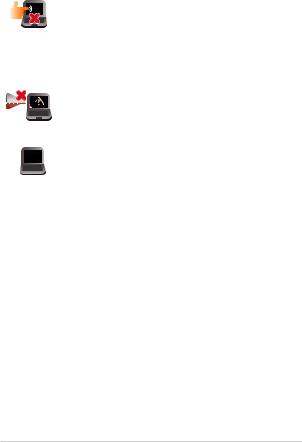
A Notebook PC gondozása
A Notebook PC tisztítása előtt húzza ki a hálózati tápkábelt és vegye ki az akkumulátor egységet (ha tartalmaz ilyet). Törölje le súrolószert nem tartalmazó tisztítószerrel és néhány csepp meleg
vízzel megnedvesített, tiszta cellulózszivaccsal vagy szarvasbőrrel. A felesleges nedvességet száraz kendővel törölje le a Notebook PC felületéről.
Ne használjon erős oldószert, mint például hígítót, benzint vagy egyéb vegyszert a Notebook PC felületén vagy annak közelében.
Ne tegyen tárgyakat a Notebook PC tetejére.
Ne tegye ki a Notebook PC-t erős mágneses vagy elektromos mezőknek.
Ne tegye ki a Notebook PC-t folyadéknak, esőnek vagy nedvességnek, vagy ne használja azok közelében.
Ne tegye ki a Notebook PC-t poros környezetnek.
Ne használja a Notebook PC-t, ha gázszivárgás van a közelben.
10 |
Notebook PC-hez E-kézikönyv |
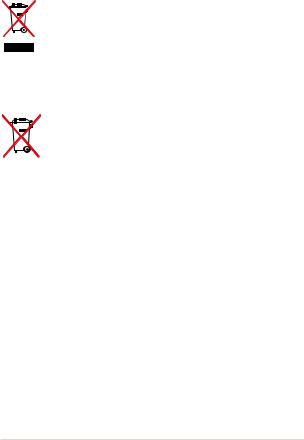
Megfelelő selejtezés
NE dobja ki a Notebook PC-t a háztartási szeméttel. Ezt a terméket az alkatrészek újrahasználása és újrahasznosítás céljából készült. Az áthúzott kerekes szeméttárolót ábrázoló jelzéssel ellátott terméket (elektromos és elektronikus berendezéseket, valamint a higanytartalmú cellás elemet) nem szabad háztartási szemétként kezelni. Az elektronikus termékek elhelyezését illetően tájékozódjon a helyi hatóságoknál.
Ne dobja ki az akkumulátort a háztartási hulladékkal együtt. Az áthúzott kerekes szeméttárolót ábrázoló jelzés azt jelenti, hogy az akkumulátort tilos a háztartási hulladékkal együtt leselejtezni.
Notebook PC-hez E-kézikönyv |
11 |
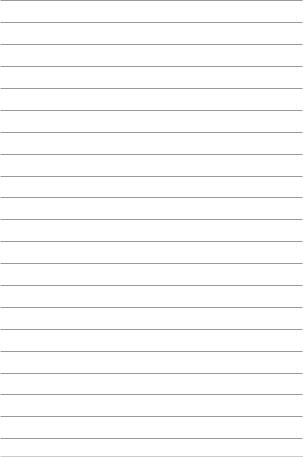
12 |
Notebook PC-hez E-kézikönyv |

1.fejezet: A hardver üzembe helyezés
1.fejezet:
A hardver üzembe helyezése
Notebook PC-hez E-kézikönyv |
13 |
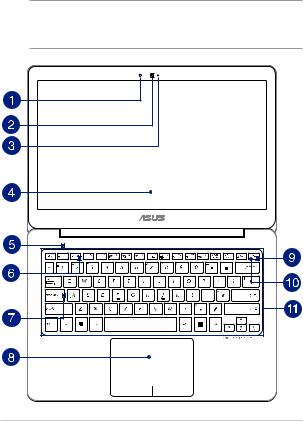
Ismerkedés a Notebook PC-vel
Felülnézet
MEGJEGYZÉS: A billentyűzet elrendezése országonként vagy térségenként eltérő lehet. A Notebook PC típusától függően a számítógép megjelenése is eltérő lehet.
14 |
Notebook PC-hez E-kézikönyv |
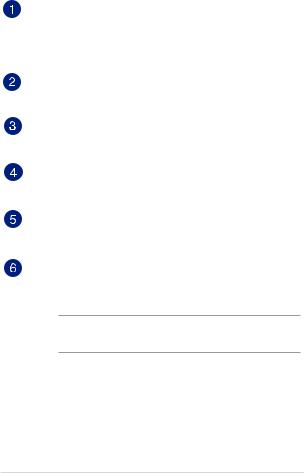
Környezeti megvilágítás érzékelője
A környezeti megvilágítás érzékelője észleli a környezet megvilágításának mértékét. Lehetővé teszi, hogy a rendszer automatikusan beállítsa a kijelző fényerejét a környezeti megvilágításnak megfelelően.
Kamera
A beépített kamera képek, illetve videók készítését teszi lehetővé a Notebook PC-n.
Kamera jelzőfény
A kamera kijelzője olyankor világít, amikor a beépített kamera használatban van.
Kijelző panel
A megjelenítőpanel kiváló képet biztosít fotók, videók és egyéb multimédia fájlok megtekintéséhez a Notebook PC-n.
Mikrofon
A beépített mikrofont videokonferenciára, hangalámondásra vagy egyszerű hangfelvételek készítésére lehet használni.
Repülőgép mód kijelző
Ez a kijelző akkor gyullad ki, ha engedélyezett a Repülőgép mód a Notebook PC-n.
MEGJEGYZÉS: ha engedélyezik, a Airplane mode (Repülőgép üzemmód) letiltja az összes vezeték nélküli kapcsolatot.
Notebook PC-hez E-kézikönyv |
15 |

Capital Lock kijelző
Ez a kijelző kigyullad, ha a nagybetűzár funkciót aktiválják. A nagybetűzár lehetővé teszi a nagybetűk (pl. A, B, C) bevitelét a Notebook PC billentyűzetének használatával.
Érintőpad
Az érintőpad a képernyőn történő navigáláshoz összetett mozdulatok használatát teszi lehetővé a magától értetődő felhasználói élmény érdekében. Hagyományos egér funkcióit is szimulálja.
MEGJEGYZÉS: További részletekért tekintse meg a kézikönyv Érintőpadon használt mozdulatok című részét.
Bekapcsolt állapotot jelző fény
A bekapcsolt állapotot jelző fény világít, ha a Notebook PC-t BEKAPCSOLJÁK, és lassan villog, ha a Notebook PC alvó üzemmódban van.
Power gomb
Nyomja meg az üzemkapcsolót a Notebook PC be-, illetve kikapcsolásához. A főkapcsoló gombot is használhatja a Notebook PC alvó vagy hibernált módba helyezéséhez, illetve alvó vagy hibernált módból történő felébresztéséhez.
Ha a Notebook PC nem reagál, nyomja meg és tartsa lenyomva a főkapcsoló gombot körülbelül tíz (10) másodpercig, amíg a Notebook PC kikapcsolódik.
Billentyűzet
A billentyűzet teljes méretű, QUERTZ billentyűket tartalmaz kényelmes mélységérzettel. Funkcióbillentyűkkel is rendelkezik, amelyek segítségével gyorsan elérheti a Windows®-t és vezérelheti a multimédia funkciókat.
MEGJEGYZÉS: A billentyűzet típusonként és területenként eltérő lehet.
16 |
Notebook PC-hez E-kézikönyv |
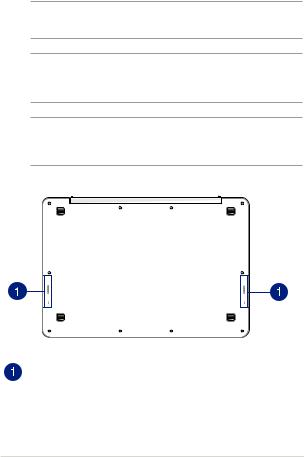
Alulnézet
MEGJEGYZÉS: A modelltől függően a számítógép aljának megjelenése eltérő lehet.
FIGYELEM! A Notebook PC alja erősebben felmelegedhet a használat során vagy az akkumulátor egység töltése közben. Ha a Notebook PC-n dolgozik, ne tegye olyan felületre, amely eltakarhatja a szellőzőnyílásokat.
FONTOS! Az akkumulátor működési ideje a Notebook PC használati jellemzőitől és műszaki adataitól függ. Az akkumulátor egységet nem lehet szétszerelni.
Audió hangszórók
A beépített hangszórók lehetővé teszik a Notebook PC hangjának közvetlen visszaadását. A Notebook PC audió szolgáltatásai szoftver által vezéreltek.
Notebook PC-hez E-kézikönyv |
17 |
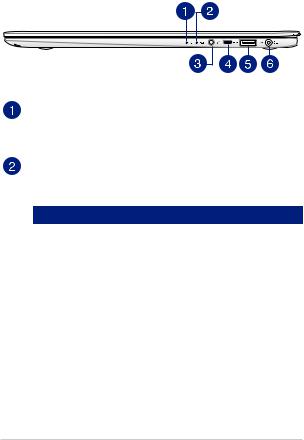
Jobb oldal
Bekapcsolt állapotot jelző fény
A bekapcsolt állapotot jelző fény világít, ha a Notebook PC-t BEKAPCSOLJÁK, és lassan villog, ha a Notebook PC alvó üzemmódban van.
Kétszínű akkumulátortöltés jelzőfény
A kétszínű LED mutatja az akkumulátor töltési állapotát. A részleteket lásd az alábbi táblázatban:
Szín |
Állapot |
Folyamatos zöld: |
Az Notebook PC áramforráshoz |
|
csatlakozik, tölti az akkumulátort és az |
|
akkumulátor töltésszintje 95% és 100% |
Folyamatos |
közötti. |
Az Notebook PC áramforráshoz |
|
narancssárga: |
csatlakozik, tölti az akkumulátort és az |
|
akkumulátor töltésszintje kevesebb mint |
Villogó |
95%. |
A Notebook PC akkumulátorról üzemel |
|
narancssárga: |
és az akkumulátor töltésszintje kevesebb |
|
mint 10%. |
Jelzőfények KI: |
A Notebook PC akkumulátorról üzemel |
|
és az akkumulátor töltésszintje 10% és |
|
100% közötti. |
18 |
Notebook PC-hez E-kézikönyv |

Fejhallgató csatlakozóaljzat
Ezt a csatlakozót a Notebook PC aktív hangszórókhoz vagy fejhallgatóhoz történő csatlakoztatásához használhatja.
Micro HDMI-port
Ide csatlakoztatható a micro HDMI (High-Definition Multimedia Interface) kábel, ami HDCP-kompatibilis a HD DVD, Blu-Ray és egyéb jogvédett tartalom lejátszásához.
USB 3.0 port USB Charger+ funkcióval
Ez a Universal Serial Bus 3.0 (USB 3.0) csatlakozó akár 5 Gbit/s adatátviteli sebességet kínál és visszamenőleg kompatibilis az USB 2.0 szabvánnyal.
Ezek az USB 3.0 portok USB Charger+ funkcióval is rendelkeznek, ami lehetővé teszi a mobileszközök gyors feltöltését.
Tápcsatlakozó (DC) aljzat
Ehhez az aljzathoz csatlakoztassa a mellékelt tápfeszültség adaptert az akkumulátor egység töltéséhez és a Notebook PC árammal történő ellátásához.
FIGYELEM! A hálózati adapter felforrósodhat a tartós használattól. Ne takarja le az adaptert és tartsa távol a testétől, ha az elektromos hálózathoz csatlakozik.
FONTOS! Kizárólag a mellékelt tápfeszültség adaptert használja az akkumulátor egység töltéséhez és a Notebook PC árammal történő ellátásához.
Notebook PC-hez E-kézikönyv |
19 |
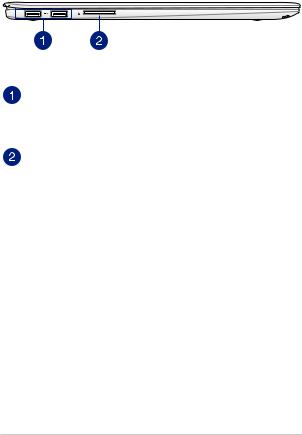
Bal oldal
USB 3.0-csatlakozó
Ez a Universal Serial Bus 3.0 (USB 3.0) csatlakozó akár 5 Gbit/s adatátviteli sebességet kínál és visszamenőleg kompatibilis az USB 2.0 szabvánnyal.
Flash memóriakártya-olvasó
Ez a Notebook PC egy darab beépített memóriakártya olvasó nyílással rendelkezik, amely támogatja az SD és SDXC memóriakártya formátumot.
20 |
Notebook PC-hez E-kézikönyv |

2. fejezet:
A Notebook PC használata
Notebook PC-hez E-kézikönyv |
21 |

Első lépések
Töltse fel a Notebook PC-t.
A.Csatlakoztassa a tápfeszültség adaptert egy 100V-240V hálózati aljzatba.
B.Csatlakoztassa a DC tápkábel dugóját a Notebook PC tápfeszültség (DC) bemenetéhez.
Töltse a Notebook PC-t 3 órán át, mielőtt használatba venné.
MEGJEGYZÉS: Típustól függően a számítógép előlapjának megjelenése eltérő lehet.
FONTOS!
A tápfeszültség adapter adatai:
•Bemeneti feszültség: 100-240 V~
•Bemenetifrekvencia:50-60Hz
•Névleges kimeneti áramerősség: 2.37A max. (45W)
•Névlegeskimenetifeszültség:19VDC
22 |
Notebook PC-hez E-kézikönyv |
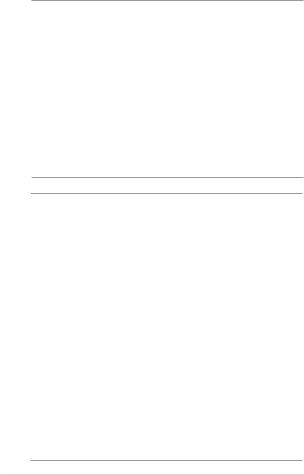
FONTOS!
•KeressemegaNotebookPCbemeneti/kimenetibesorolásicímkéjét
és győződjön meg arról, hogy megfelel a hálózati adapter bemeneti/ kimeneti értékeinek. Előfordulhat, hogy egyes Notebook PC típusok egynél több minősítésű kimeneti árammal rendelkeznek az elérhető SKU alapján.
•Győződjön meg arról, hogy a Notebook PC csatlakozik a hálózati adapterhez, mielőtt első alkalommal bekapcsolná. Nyomatékosan ajánljuk, hogy földelt fali csatalkozóaljzatot használjon, amikor a Notebook PC-t az elektromos hálózatról működteti.
•AkonnektoraNotebookPCközelébenlegyenéskönnyenelérhető legyen.
•ANotebookPChálózatiáramellátásróltörténőleválasztásáhozhúzza ki a Notebook PC-t a konnektorból.
FIGYELEM!
ANotebookPCakkumulátorávalkapcsolatbanolvassaelalábbióvintézkedéseket.
•AzeszközbenlévőakkumulátortkizárólagazASUSáltaljóváhagyott szakemberek távolíthatják el.
•Azeszközbenlévőakkumulátoreltávolításvagyszétszerelésesetén tűz vagy vegyi égés kockázatát rejti.
•AzÖnbiztonságaérdekébentartsabeafigyelmeztetőcímkék utasításait.
•Anemmegfelelőakkumulátorhasználatarobbanásveszélyes.
•Nedobjatűzbe.
•SohanekíséreljemegrövidrezárniaNotebookPCakkumulátorát.
•Sohanekíséreljemegszétszerelni,illetveújraösszeszerelniaz akkumulátort.
•Szivárgáseseténnefolytassaahasználatát.
•Azakkumulátortésrészegységeitmegfelelőenkellújrahasznosítani, illetve elhelyezni.
•Azakkumulátortésazegyébkisméretűrészegységekettartsatávol gyermekektől.
Notebook PC-hez E-kézikönyv |
23 |

Emelje fel a kijelzőpanel kinyitásához.
Nyomja meg a Start gombot.
24 |
Notebook PC-hez E-kézikönyv |
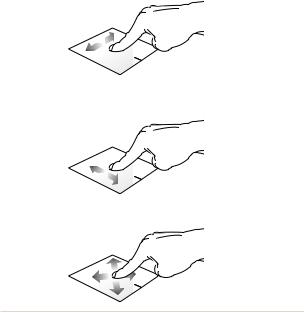
Az érintőpadon végzett mozdulatok
A mozdulatok lehetővé teszik a programok indítását és a Notebook PC beállításainak elérését. Az érintőpadon végzett kézmozdulatokat illetően tekintse meg az alábbi ábrákat.
Az egérmutató mozgatása
Megérintheti vagy bárhova kattinthat az érintőpadon a mutatója aktiválásához, majd csúsztassa az ujját az érintőpadon a képernyőn lévő mutató mozgatásához.
Vízszintes csúsztatás
Függőleges csúsztatás
Átlós csúsztatás
Notebook PC-hez E-kézikönyv |
25 |

Egyujjas mozdulatok
Érintés/Dupla érintés
•A Start képernyőn érintsen meg egy alkalmazást az indításához.
•Asztali módban duplán érintsen meg egy elemet az indításához.
Elhúzás
Duplán érintsen meg egy elemet, majd ugyanazzal az ujjával csúsztassa el anélkül, hogy felemelné az ujját az érintőpadról. Emelje fel az ujját az érintőpadról, hogy az elemet az új helyen elhelyezze.
26 |
Notebook PC-hez E-kézikönyv |
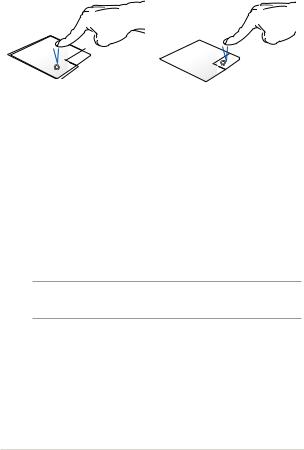
Bal kattintás |
Jobb kattintás |
•A Start képernyőn kattintson egy alkalmazásra az indításához.
•Asztalimódbanduplán kattintson egy alkalmazásra az indításához.
•A Start képernyőn kattintson egy alkalmazásra a kijelöléséhez, majd indítsa el a beállítások sávot. Vagy megnyomhatja ezt a gombot az All Apps (Minden alkalmazás) sáv indításához.
•Asztalimódbanhasználja ezt a gombot a jobb kattintásra megjelenő menü megnyitásához.
MEGJEGYZÉS: A pontozott vonalon belüli területek a bal és a jobb egérgomb helyét jelképezik az érintőpadon.
Notebook PC-hez E-kézikönyv |
27 |

Felső szél elhúzása
•A Start képernyőn húzza el ujját a felső szélétől a All apps (Minden alkalmazás) sáv indításához.
•Egy futó alkalmazásban tartózkodva húzza el ujját a felső szélétől a menüjének megtekintéséhez.
Bal szél elhúzása |
Jobb szél elhúzása |
Húzza el ujját a bal szélétől a futó alkalmazások közötti váltáshoz.
Húzza el ujját a jobb szélétől a Charms bar indításához.
28 |
Notebook PC-hez E-kézikönyv |
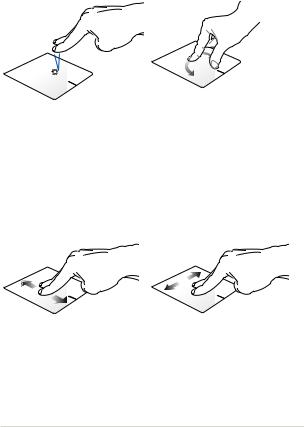
Kétujjas mozdulatok
Érintés |
Elforgatás |
Érintse meg az érintőpadot két ujjal a jobb kattintás funkció szimulálásához.
Egy kép elforgatásához tegye két ujját az érintőpadra, majd egyik ujját mozdulatlanul tartva és a másikat az óramutató járásának megfelelő vagy azzal ellentétes irányba mozgatva, forgassa el a képet.
Kétujjas görgetés (fel/le) |
Kétujjas görgetés (balra/jobbra) |
Csúsztassa két ujját a felfelé vagy lefelé görgetéshez.
Csúsztassa két ujját a balra vagy jobbra görgetéshez.
Notebook PC-hez E-kézikönyv |
29 |
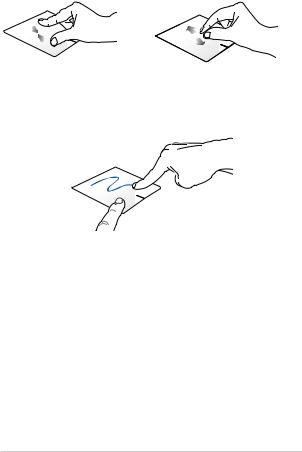
Kicsinyítés |
nagyítás |
Csúsztassa össze a két ujját az érintőpadon.
Elhúzás
Csúsztassa szét a két ujját az érintőpadon.
Jelöljön ki egye elemet, majd nyomja meg és tartsa lenyomva a bal oldali kattintógombot. A másik ujját csúsztassa lefele az érintőpadon, hogy az elemet az új helyen elhelyezze.
30 |
Notebook PC-hez E-kézikönyv |
